اختبار "إعداد MIDI" لديك
استخدم تطبيق "إعداد صوت MIDI" على Mac لاختبار "إعداد MIDI" لديك.
فيما يلي كيفية اختبار "إعداد MIDI" لديك مع تطبيق "إعداد صوت MIDI".
قم بتوصيل وحدة تحكم MIDI (مثل لوحة مفاتيح) بـ Mac الخاص بك. إذا كنت تستخدم وصلة MIDI، فقم بتوصيل الوصلة بـ Mac، ثم قم بتوصيل أي وحدات تحكم بوصلة MIDI لديك.
افتح "إعداد صوت MIDI" في مجلد "الأدوات المساعدة" داخل مجلد "التطبيقات" لديك.
اختر نافذة > إظهار MIDI Studio. تظهر أجهزة MIDI المتصلة بـ Mac في شكل أيقونات في نافذة MIDI Studio. وتظهر الأجهزة غير المتصلة حاليًا باهتة اللون.
اختر الجهاز الذي تريد اختباره، ثم انقر على in the MIDI Studio toolbar.
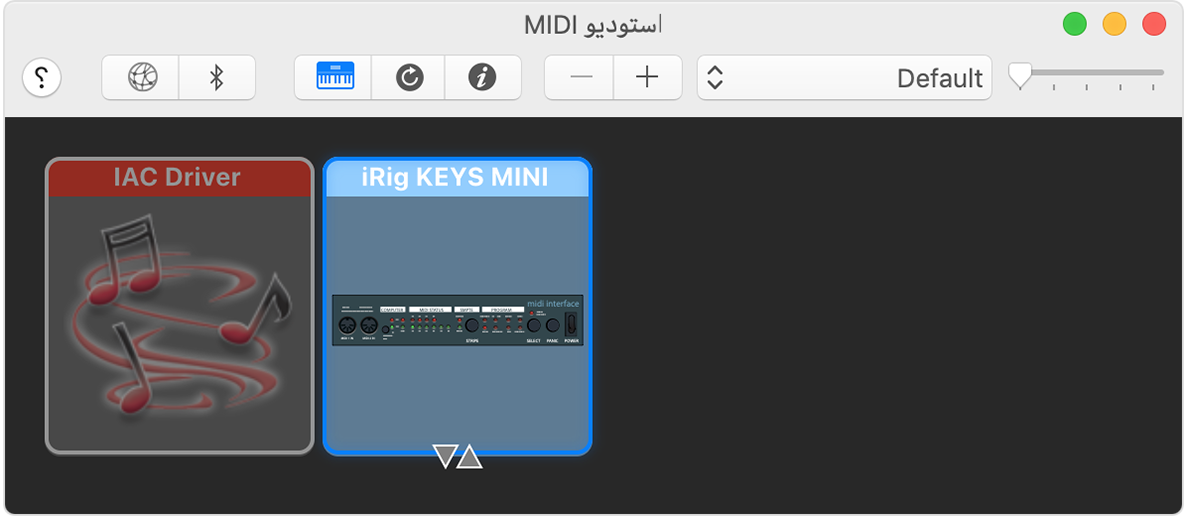
لاختبار إدخال MIDI في جهاز ما، انقر على السهم لأسفل في الأيقونة الخاصة بالجهاز الذي تم اختياره. يوجد لكل منفذ MIDI في الجهاز مجموعة من الأسهم الخاصة به. إذا كان جهازك يحتوي على مصابيح حالة تخص نقل بيانات MIDI، يجب أن يضيء المصباح الخاص بالمنفذ. إذا كان جهازك متصلًا لإخراج الصوت وتم إعداده للاستقبال على قناة MIDI نفسها، فسيقوم الجهاز أيضًا بإصدار صوت.
لاختبار إخراج MIDI في جهاز ما، قم بتشغيل نغمة في وحدة تحكم MIDI. عندما يستقبل Mac الإشارة، سيتم تمييز السهم لأعلى لمنفذ إخراج MIDI الموافق على جهازك في MIDI Studio.
لإيقاف الاختبار، انقر على .
إذا كانت وحدة تحكم أو وصلة MIDI لا تستجيب عند إجرائك لأيٍّ من هذه الاختبارات، فتأكد من أنها تتوافق مع إصدار macOS على Mac لديك. للحصول على الدعم، تواصل مع الشركة المُصنّعة. في حالة توفر تحديث، اتبع تعليمات الشركة المُصنّعة لتحديث الجهاز أو البرنامج.
إذا تعذر عليك سماع صوت من وحدات صوت MIDI
إذا كانت مصابيح الحالة في وصلة MIDI الخاصة بك تضيء أثناء الاختبار، فتأكد من أن الكابلات متصلة بين منافذ إخراج MIDI في الوصلة ومنافذ إدخال MIDI في الوحدة.
إذا استمر عدم سماعك لصوت، فتأكد من أن مخارج الصوت من الوحدات لديك متصلة ببرنامج مزج أو نظام تكبير آخر. إذا كانت الوحدة لديك تحتوي على مقبس سماعة رأس، فجرِّب توصيل سماعات رأس بالوحدة للتحقق من وجود صوت.
يتم تقديم المعلومات حول المنتجات التي لم تُصنّعها Apple أو مواقع الويب المستقلة التي لا تخضع للمراقبة أو الاختبار من جانب Apple بدون توصيات أو موافقة. ولا تتحمّل Apple أية مسؤولية فيما يتعلق باختيار مواقع الويب والمنتجات التابعة لجهات خارجية أو أدائها أو استخدامها. ولا تُقدّم Apple أية ضمانات فيما يتعلق بدقة أو موثوقية مواقع الويب التابعة لجهات خارجية. اتصل بالبائع للحصول على المزيد من المعلومات.
